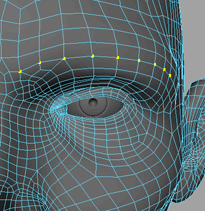頭部をさらにゴブリンらしくするために、頬をこけさせ眉の部分を骨ばった感じにします。これには両頬を均等に調整する必要があります。これは、トランスフォーム ツールの設定で行います。
両頬を同時に修正するには
- のをダブルクリックします。
- セクションで、をオンにしてを X に設定します。
- 頭部を
 クリックしてマーキング メニューからを選択します。
クリックしてマーキング メニューからを選択します。
メッシュに頂点が表示されます。
- カメラを頭部の正面に配置し、左頬の頂点をまとめて選択します。
両頬に色が付いた減衰が表示されます。
- 両頬が互いに近づくように X 軸のマニピュレータを左側に引っぱります。
両頬が同じように変換され、より骨ばった感じになります。
次に眉を調整してゴブリンが怒っているような表情を出します。
眉を回転させるには
- キーボードの「b」キーを押してを無効にします。
- 左眉の一番外側の頂点をクリックします。
 キーを押したまま、左眉の一番内側の頂点をダブルクリックします。
キーを押したまま、左眉の一番内側の頂点をダブルクリックします。
同じループ上にある、2 つの頂点を含めその間のすべての頂点が選択されます。
注:この手順が完了しても、対称の継ぎ目の反対側にある頂点が選択されたことは表示されません。これが正常な状態で、手順 4 で修正します。
- キーボードの「b」キーを押してを有効にします。
- 「b」キーを押したままマウスを左右にドラッグし、を調整して眉だけに影響が及ぶようにします。
- ツールボックスのをダブルクリックします。
エディタが表示されます。
- シーンの紺色の回転マニピュレータをドラッグして、眉を内側に回転させます。
 クリックしてマーキング メニューから頂点(Vertex)を選択します。
クリックしてマーキング メニューから頂点(Vertex)を選択します。
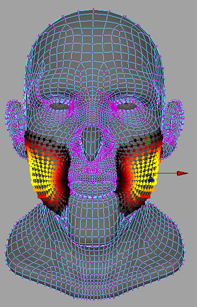

 キーを押したまま、左眉の一番内側の頂点をダブルクリックします。
キーを押したまま、左眉の一番内側の頂点をダブルクリックします。